Wie man eine Facebook-Story erstellt

Facebook-Geschichten machen viel Spaß. Hier erfahren Sie, wie Sie eine Story auf Ihrem Android-Gerät und Computer erstellen können.
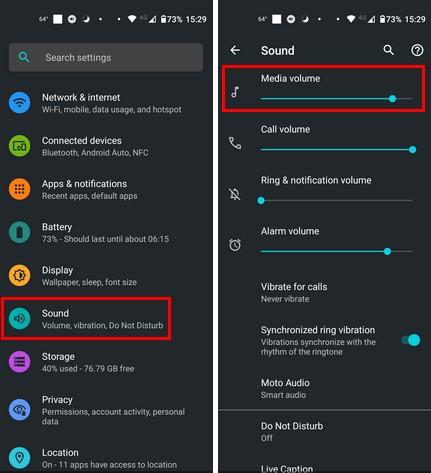
Sie senden ein WhatsApp-Audio, um Ihren Standpunkt schneller zu vermitteln. Wenn Sie es abtippen würden, würde es zu lange dauern. Wenn die andere Person Ihnen also sagt, dass sie Ihr Audio hören konnte, könnte Ihre erste Reaktion sein: „Was?!“ Sie sind frustriert, weil Ihnen klar wird, dass Sie möglicherweise alles abtippen müssen. Aber lesen Sie weiter, um mehr über die verschiedenen Methoden zu erfahren, mit denen Sie das Problem beheben können, dass WhatsApp-Audionotizen nicht abgespielt werden.
Beheben Sie, dass WhatsApp-Audionotizen nicht abgespielt werden, indem Sie die Lautstärke erhöhen
Es ist immer am besten, zuerst mit den grundlegenden Korrekturen zu beginnen. Möglicherweise möchten Sie mit komplexeren Korrekturen beginnen, wenn die Lösung in einer einfachen Korrektur liegt, z. B. in der Erhöhung der Lautstärke. Denken Sie daran, dass es auf Ihrem Android-Gerät zwei Arten von Lautstärken gibt: Medienlautstärke und Lautstärke für Benachrichtigungen und Warnungen. Überprüfen Sie, ob die Medienlautstärke hoch ist. Sie können dies tun, indem Sie die App „Einstellungen“ öffnen und zu „Töne“ gehen. Die Medienlautstärke ist die erste oben.

Erhöhen der Medienlautstärke auf Android
Beheben Sie, dass WhatsApp-Audio nicht abgespielt wird, indem Sie WhatsApp schließen
Durch einfaches Schließen und erneutes Öffnen Ihrer Apps können Sie verschiedene Probleme beheben. hoffentlich ist dies einer von ihnen. Das Öffnen einer anderen App oder das Aufrufen Ihres Startbildschirms bedeutet jedoch nicht, dass Sie WhatsApp geschlossen haben. Sie müssen auf alle geöffneten Apps auf Ihrem Gerät zugreifen. Die Vorgehensweise kann je nach Android-Gerät unterschiedlich sein. Sie können jedoch auf das quadratische Symbol unten rechts auf dem Display tippen. Wischen Sie nach rechts, um andere geöffnete Apps zu verschieben, bis Sie auf WhatsApp stoßen. Wenn Sie es sehen, wischen Sie nach oben, um es zu schließen. Sobald es geschlossen ist, kehren Sie bitte zu Ihrem Startbildschirm zurück und öffnen Sie ihn erneut.

Schließen der WhatsApp-App
Beheben Sie, dass WhatsApp-Audionotizen nicht abgespielt werden, indem Sie Bluetooth-Geräte deaktivieren
Koppeln Sie normalerweise Bluetooth-Kopfhörer, um Musik zu hören? Wenn ja, liegt es nicht daran, dass der Ton nicht abgespielt wird; Die Wiedergabe erfolgt nicht auf dem bevorzugten Gerät. Deaktivieren Sie Bluetooth auf Ihrem Android-Gerät über die Schnelleinstellungen, um diese Möglichkeit zu verhindern. Wischen Sie zweimal vom oberen Bildschirmrand nach unten. Wenn die Bluetooth-Option nicht angezeigt wird, wischen Sie nach links, um zur nächsten Seite zu gelangen. Wenn Sie es gefunden haben, tippen Sie darauf, um es auszuschalten.
Sie können auch zu Einstellungen > Verbundene Geräte > Verbindungseinstellungen > Bluetooth > Bluetooth ausschalten gehen.
Beheben Sie, dass WhatsApp-Audio nicht abgespielt wird, indem Sie Speicherplatz freigeben
Ein typischer Kampf, in dem sich Android-Benutzer befinden, ist der Speicherkampf. Egal wie sehr Sie es versuchen, Sie versuchen immer, Speicherplatz freizugeben. Das könnte der Grund dafür sein, dass Ihre WhatsApp-Audionotizen nicht abgespielt werden, weil auf Ihrem Android-Gerät kein Speicherplatz mehr vorhanden ist.
Eine App, die Ihnen bei Ihren Speicherproblemen hilft, ist Google Files . Die App hilft Ihnen hervorragend dabei, große Dateien, die Sie löschen können, und Junk-Dateien, die nur Speicherplatz beanspruchen, zu identifizieren. Es unterteilt Ihre Dateien in verschiedene Kategorien: Downloads, Bilder, Videos, Audio und mehr. Außerdem erfahren Sie, wie viel jeder Abschnitt einnimmt.
Beheben Sie, dass WhatsApp-Audionotizen nicht abgespielt werden, indem Sie die Internetverbindung überprüfen
Sie können die Audionotizen nicht anhören, wenn Sie sie nicht überhaupt herunterladen können. Sie können einfache Lösungen ausprobieren, z. B. Ihren Router für ein paar Minuten ausschalten und ihn dann wieder einschalten. Es kann auch hilfreich sein, dasselbe für den Flugmodus zu tun. Sie können auch Ihren Internetanbieter anrufen, um zu erfahren, ob dieses Problem alle Kunden betrifft. Wie wäre es, wenn Sie Ihre mobilen Daten nutzen, um sicherzustellen, dass es sich um Ihr WLAN handelt? So verpassen Sie keine wichtigen Audio-Nachrichten.
Beheben Sie, dass WhatsApp-Audionotizen nicht abgespielt werden, indem Sie den Cache leeren
Ein gespeicherter Cache kann Ihnen zu einem besseren Benutzererlebnis verhelfen. Wenn er jedoch beschädigt wird, treten die Probleme auf. Das Leeren des Caches kann also dazu beitragen, Cache-Probleme zu vermeiden. Öffnen Sie dazu die App „Einstellungen“ und gehen Sie zu „Apps und Benachrichtigungen“ . Tippen Sie auf Alle x Apps anzeigen und suchen Sie nach WhatsApp . Tippen Sie auf „Speicher und Cache“ und wählen Sie die Schaltfläche „Cache löschen“ .

Cache auf WhatsApp leeren
Beheben Sie, dass WhatsApp-Audionotizen nicht abgespielt werden, indem Sie bestimmte Berechtigungen zulassen
Wenn WhatsApp keinen Zugriff auf Ihr Mikrofon und Ihren Speicher hat, erklärt das, warum Sie die Audionachrichten nicht anhören können. Um zu überprüfen, welche Berechtigungen WhatsApp hat, drücken Sie lange auf das WhatsApp-Symbol und drücken Sie die i-Taste . Tippen Sie auf Berechtigungen .

WhatsApp-Infosymbol
Sie sehen zwei Abschnitte: Erlaubt und Nicht erlaubt. Diejenigen, die auf der Liste der zulässigen Elemente stehen müssen, sind das Mikrofon, die Dateien und die Medien. Wenn sich einer oder beide im Abschnitt „Nicht erlaubt“ befinden, tippen Sie auf einen und dann auf „Zulassen“. Wiederholen Sie den Vorgang für die andere Option.
Beheben Sie, dass WhatsApp-Audio nicht funktioniert, indem Sie die App aktualisieren
Bei allen Apps werden früher oder später Probleme auftreten. Hoffentlich kennt der Entwickler das Problem und arbeitet an einer Lösung. Wenn Sie die neueste Version verwenden, sind Sie sicher, dass Sie auch über die neuesten Fehlerbehebungen verfügen. Sie können nach einem ausstehenden Update suchen, indem Sie Google Play öffnen und auf Ihr Profilbild tippen . Tippen Sie auf „Apps und Geräte verwalten“ und auf der nächsten Seite sehen Sie, ob es Aktualisierungen gibt.
Beheben Sie, dass WhatsApp-Audionotizen nicht funktionieren, indem Sie den Server überprüfen
Sie können alle verfügbaren Tipps ausprobieren, aber sie werden nicht funktionieren, wenn die WhatsApp-Server das Problem sind. In diesem Fall können Sie nur warten, bis das Problem behoben ist. Sie können darauf wetten, dass WhatsApp-Benutzer soziale Medien nutzen, um Unzufriedenheit zu kommunizieren. Sie können DownDetector auch verwenden , um nach aktuellen WhatsApp-Problemen zu suchen.
Beheben Sie, dass WhatsApp-Audionotizen nicht abgespielt werden, indem Sie den Näherungssensor überprüfen
Wenn Ihr Näherungssensor verschmutzt ist oder eine Displayschutzfolie stört, könnte das die Ursache für das Problem sein. Versuchen Sie, den Näherungssensor mit einem sauberen Mikrofasertuch und Isopropylalkohol zu reinigen. Zur Reinigung können Sie auch eine Bürste mit weichen Borsten verwenden.
Bonus-Tipp!
Wenn Sie WhatsApp Web verwenden und aus Sicherheitsgründen das Mikrofon Ihres Computers deaktiviert haben, könnte dies ebenfalls das Problem sein. Ich habe einmal das Mikrofon deaktiviert und vergessen, es wieder zu aktivieren. Am Ende habe ich leere WhatsApp-Audios gesendet. Erst als ich das Mikrofon zuließ und die Nachrichten erneut verschickte, bekam ich meine Botschaft rüber.
Weiterführende Literatur
WhatsApp ist nicht die einzige App, bei der Audioprobleme auftreten können. Beispielsweise können Sie in Microsoft Teams auch kein Audio im Breakout-Raum für den Moderator haben . Bei Zoom kann es auch zu Audioproblemen kommen; Wenn das Ihr Problem ist, erfahren Sie hier, wie Sie das Problem beheben können, dass Zoom-Audio in einem Browser nicht funktioniert . Für Roku-Benutzer erfahren Sie hier, wie Sie beheben können, dass Roku kein Audio oder Video wiedergibt .
Abschluss
Es gibt grundlegende Korrekturen, mit denen Sie versuchen können, das Problem zu beheben, dass WhatsApp-Audionotizen nicht funktionieren. Sie können Ihr Gerät oder die WhatsApp-App neu starten. Sie können Ihre Internetverbindung überprüfen oder prüfen, ob die WhatsApp-Server ausgefallen sind. Wenn Ihr Gerät nicht über genügend Speicherplatz verfügt, können die Audionotizen nicht heruntergeladen werden und Sie können sie daher nicht hören. Seit wann treten bei Ihnen diese Audioprobleme auf? Teilen Sie Ihre Gedanken in den Kommentaren unten mit und vergessen Sie nicht, den Artikel mit anderen in den sozialen Medien zu teilen.
Facebook-Geschichten machen viel Spaß. Hier erfahren Sie, wie Sie eine Story auf Ihrem Android-Gerät und Computer erstellen können.
Erfahren Sie, wie Sie nervige automatisch abspielende Videos in Google Chrome und Mozilla Firefox mit diesem Tutorial deaktivieren.
Lösen Sie ein Problem, bei dem das Samsung Galaxy Tab S8 auf einem schwarzen Bildschirm feststeckt und sich nicht einschalten lässt.
Möchten Sie E-Mail-Konten auf Ihrem Fire-Tablet hinzufügen oder entfernen? Unser umfassender Leitfaden führt Sie Schritt für Schritt durch den Prozess und macht es schnell und einfach, Ihre E-Mail-Konten auf Ihrem Lieblingsgerät zu verwalten. Verpassen Sie nicht dieses unverzichtbare Tutorial!
Ein Tutorial, das zwei Lösungen zeigt, wie Sie dauerhaft verhindern können, dass Apps beim Start auf Ihrem Android-Gerät gestartet werden.
Dieses Tutorial zeigt Ihnen, wie Sie eine SMS von einem Android-Gerät mit der Google Nachrichten-App weiterleiten.
Haben Sie ein Amazon Fire und möchten Google Chrome darauf installieren? Erfahren Sie, wie Sie Google Chrome über eine APK-Datei auf Kindle-Geräten installieren können.
So aktivieren oder deaktivieren Sie die Rechtschreibprüfung in Android OS.
Erfahren Sie verschiedene Methoden, um Apps auf dem Amazon Fire Tablet herunterzuladen und zu installieren, indem Sie diesem mühelosen und schrittweisen Leitfaden folgen!
Als Samsung seine neue Reihe von Flaggschiff-Tablets vorstellte, gab es viel Aufregung. Das Galaxy Tab S9 und S9+ bieten nicht nur die erwarteten Upgrade







